PowerPoint 사용의 가장 좋은 점 중 하나는 동일한 문서에 여러 종류의 콘텐츠를 추가할 수 있다는 것입니다. 이 콘텐츠는 종종 슬라이드로 구성되어 청중이 프레젠테이션을 쉽게 따라갈 수 있도록 합니다. 하지만 이전에 PowerPoint를 사용한 적이 없고 편집할 프레젠테이션이 있는 경우 PowerPoint에서 슬라이드를 추가하는 방법을 모를 수 있습니다. 그러나 걱정하지 마십시오. 이 기사에서는 PowerPoint에서 슬라이드를 추가하는 방법을 보여줄 것입니다.
PowerPoint에서 슬라이드를 추가하는 방법
PowerPoint에서 슬라이드를 추가하는 것은 간단한 프로세스이며 여러 가지 방법이 있습니다. 그러나 실제 프로세스를 시작하기 전에 선택한 슬라이드 뒤에 새 슬라이드가 배치된다는 점에 유의하는 것이 중요합니다. 따라서 새 슬라이드를 삽입하기 전에 잠시 시간을 내어 올바른 위치에 있는지 확인하는 것이 좋습니다. 추가하려는 슬라이드 앞에 나타나는 슬라이드를 클릭하여 선택한 다음 다음 간단한 단계에 따라 새 슬라이드를 추가하십시오.
- Step 1. PowerPoint를 열고 기본 메뉴로 이동하여 "홈" > "새 슬라이드"를 선택하여 시작합니다.
- Step 2. 제시된 옵션에서 추가할 슬라이드 유형을 선택하면 슬라이드가 프레젠테이션에 추가됩니다. 그런 다음 클릭하여 필요에 따라 변경할 수 있습니다.
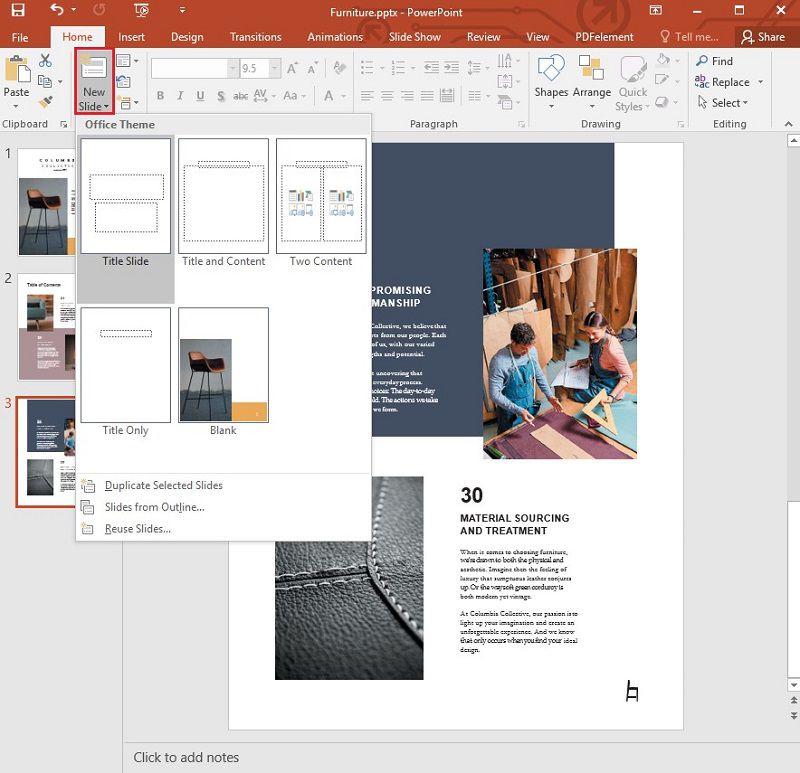
최고의 PDF 소프트웨어
PowerPoint의 프레젠테이션과 거의 같은 방식으로 PDF 문서에 콘텐츠를 더 추가하는 유일한 방법은 페이지를 더 추가하는 것입니다. 그러나 올바른 도구없이 PDF 문서의 어떤 측면을 편집하려고 시도한 적이 있다면 얼마나 어려울 수 있는지 알 것입니다. 그러나 올바른 도구와 올바른 프로세스를 사용하면 PDF에 페이지를 추가하거나 문서의 텍스트와 이미지를 편집하는 것도 매우 쉽습니다. 선택하기에 가장 좋은 PDF 편집기는 Wondershare PDFelement입니다. 이 도구는 초보자도 PDF 문서를 편집할 수 있을 만큼 사용하기 쉽고 신뢰할 수 있도록 설계되었습니다. 다음은 PDFelement의 가장 인상적인 기능 중 일부입니다.
- PDFelement를 사용하여 한 번의 클릭으로 쉽게 PDF 문서를 만들 수 있습니다. 프로세스는 매우 간단하며 PDFelement에서 파일을 열면 새 PDF가 생성됩니다.
- 또한 PDF 문서를 HTML, Word, Excel, PowerPoint 등을 포함한 전체 호스트 형식으로 쉽게 변환하는 데 사용할 수 있습니다.
- 다양한 주석 기능이 있어 사용자가 쉽게 스탬프 (사용자 지정 스탬프 포함)를 추가하고, 주석을 강조 표시하고, 텍스트에 밑줄을 긋을 수 있습니다.
- 스캔한 PDF 또는 이미지가 풍부한 PDF를 훨씬 쉽게 편집할 수 있는 OCR 기능이 있습니다.
- 워터 마크 추가, 암호 추가 또는 전자 서명과 같은 다양한 보안 기능을 통해 문서가 눈에 띄지 않도록 할 수도 있습니다.
PDF 문서에 페이지를 삽입하는 방법
Step 1. PDF 열기
PDFelement를 시작하고 메인 창에서 "파일 열기"버튼을 클릭하여 PDF 문서를 엽니다.

Step 2. 빈 페이지 삽입
PDFelement의 PDF 문서에 빈 페이지를 추가하려면 "페이지" > 삽입"을 클릭한 다음 "빈 페이지"를 선택합니다. 표시되는 대화 상자에서 문서에 추가할 페이지 수를 선택할 수 있습니다. 페이지를 끌어서 이동하여 순서를 변경하여 페이지 순서를 변경할 수도 있습니다.
다른 PDF 파일의 페이지를 삽입하려면 "페이지" > "삽입" > "PDF에서"를 클릭한 다음 추가할 PDF 문서를 선택하십시오. 문서에 추가할 페이지 범위를 선택할 수도 있습니다.

Step 3. PDF 저장
변경한 내용이 마음에 들면 "파일 > 저장 "또는"파일 > 다른 이름으로 저정”을 클릭하십시오.

무료 체험하기 혹은 지금 바로 PDF엘리먼트 구매하기 !
무료 체험하기 혹은 지금 바로 PDF엘리먼트 구매하기
지금 바로 PDF엘리먼트 구매하기 !
지금 바로 PDF엘리먼트 구매하기 !
Elise Williams
chief Editor